Windows下安装Scala
Scala是一种类似Java的纯面向对象的函数式编程语言,由于函数具有明确的确定输入对确定输出的关系,所以适合推理和计算,一切函数都可以看成一系列的计算组成,另外由于Scala函数是没有副作用和透明的,所以非常适合做多核并行计算和云计算,现在正被越来越多的应用到生产中
因为Scala运行在JVM上,所以应该首先配置好JDK环境,然后下面是Windows安装Scala环境的过程:
1、下载
首先去官网http://www.scala-lang.org/,然后点击导航栏的DOWNLOAD,进入下载链接:http://www.scala-lang.org/download/直接点击上面的按钮下载Windows安装包,
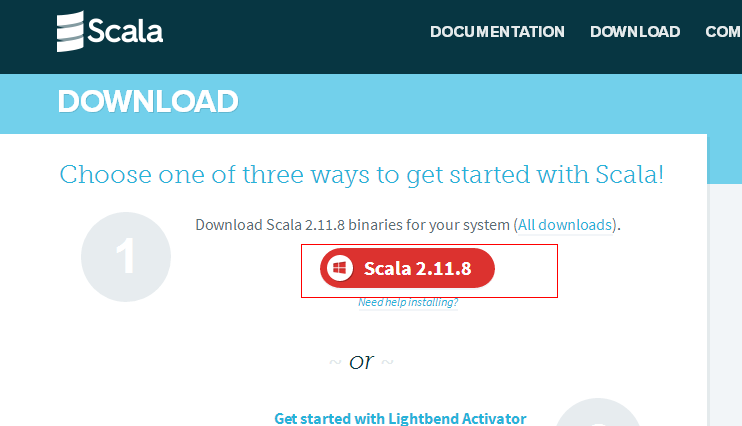
Windows下安装包较大,100多M,下载到指定位置,准备安装
2、安装
双击scala-2.11.8.msi安装包,启动安装程序,
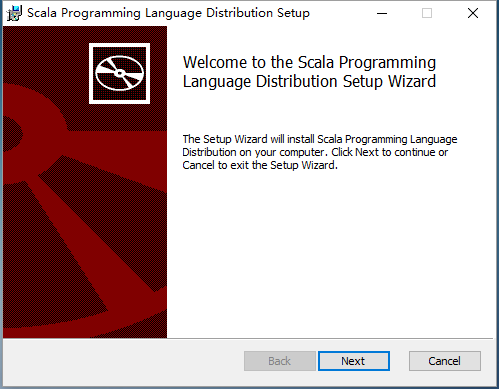
单击Next下一步,然后选择安装位置,后来全部默认即可进入安装
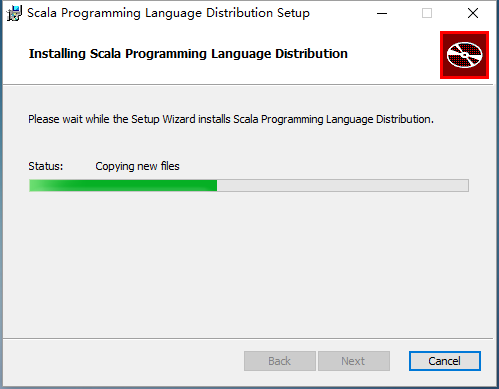
安装完毕后,点击Finish退出

到这里Scala安装完毕
3、配置
安装Scala之后,需要配置一下环境变量,从而直接从命令行访问,配置过程和JDK类似
进入Windows环境变量,此处不再详细描述,然后在系统变量中新增SCALA_HOME变量,值是安装位置,这里是:C:\Program Files (x86)\scala
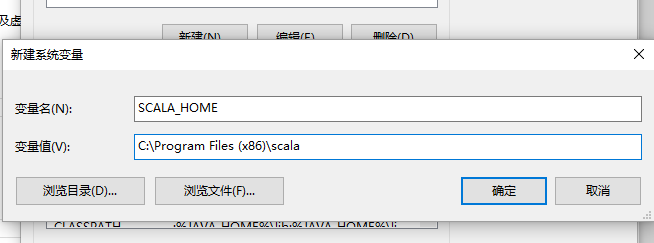
然后单击确定,编辑Path变量,在后面追加如下配置: ;%SCALA_HOME%\bin
默认Scala安装时有可能会添加好环境变量了,这个时候就无需添加了
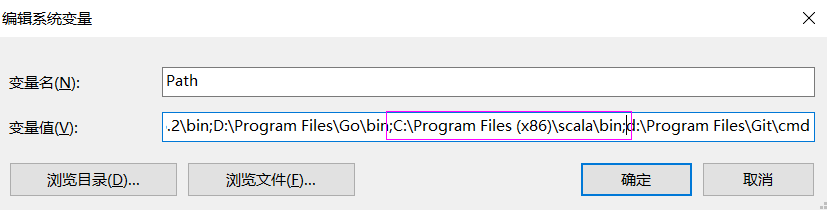
然后单击确定,最后再次确定保存环境变量设置,然后关闭对话框
4、到这里Scala配置完毕,然后检验配置是否成功
运行cmd,输入 scala -version 可以正常输出版本号:
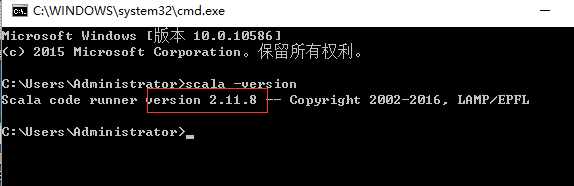
到这里scala就全部配置成功了!
然后可以测试一个简单的Scala语句,输入: scala -e "println(\"HelloScala!\")" 执行,可以看到输出了HelloScala!

下面可以编写一个小案例进行测试,建立文件Hello.scala,写入如下代码:
object HelloScala extends App { println("Hello " + args(0) + "!"); }
文件名和类名不一定一致,但是建议保持一致,现在运行cmd并进入scala源代码目录,和java编译一样,编译scala源文件: scalac Hello.scala
编译完成之后可以看到3个class文件,分别是HelloScala$.class HelloScala$delayedInit$body.class HelloScala.class,最后一个class文件就是要执行的程序,使用 scala HelloScala zengzhiying 来执行class文件,后面就是传入的参数,执行后可以看到如下输入:

到这里一个scala小程序就演示完了,在实际应用开发中,如果在Windows下一般使用Scala的eclipse插件,官网是http://scala-ide.org/

这个插件不用导入,下载下载直接是一个eclipse的定制版,直接打开使用即可




